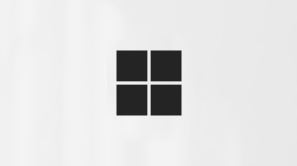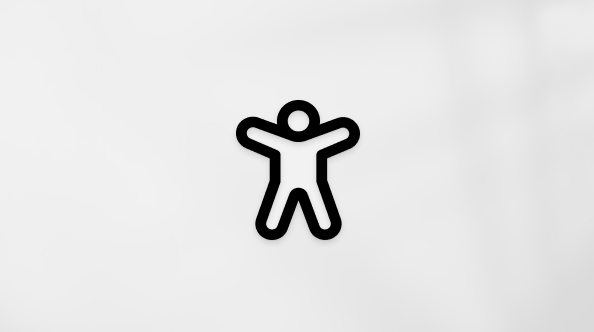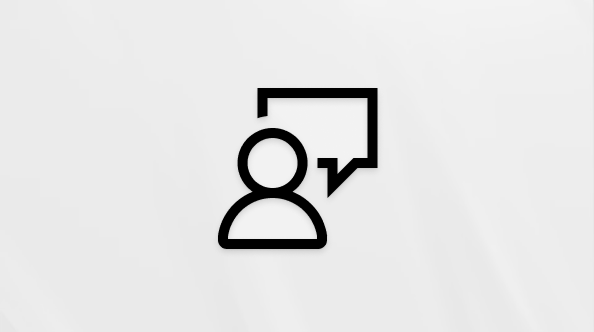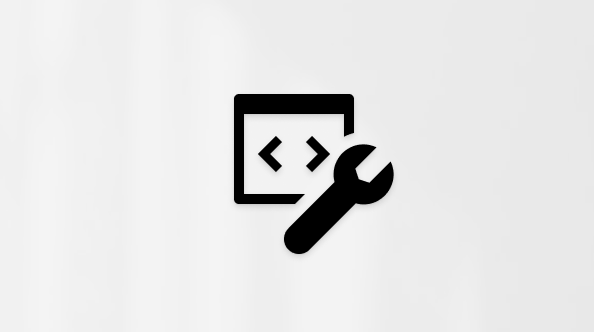Συντομεύσεις πληκτρολογίου στο OneNote
Applies To
OneNote για Microsoft 365 OneNote για Microsoft 365 για Mac OneNote για το web OneNote 2024 OneNote 2024 για Mac OneNote 2021 OneNote 2021 για Mac OneNote για Windows 10 OneNote 2016 OneNote Microsoft365.com My Office για iPhoneΠολλοί χρήστες πιστεύουν ότι χρησιμοποιώντας ένα εξωτερικό πληκτρολόγιο με συντομεύσεις πληκτρολογίου για OneNote μπορούν να εργάζονται πιο αποτελεσματικά. Για χρήστες με προβλήματα κινητικότητας ή όρασης, οι συντομεύσεις πληκτρολογίου είναι ενδεχομένως πιο εύκολες από τη χρήση της οθόνης αφής και αποτελούν μια σημαντική εναλλακτική λύση στη χρήση του ποντικιού.
Σημειώσεις:
-
Οι συντομεύσεις σε αυτό το θέμα αναφέρονται στη διάταξη πληκτρολογίου Η.Π.Α. Τα πλήκτρα για άλλες διατάξεις ενδέχεται να μην αντιστοιχούν απόλυτα στα πλήκτρα του πληκτρολογίου Η.Π.Α.
-
Ο τελεστής πρόσθεσης (+) σε μια συντόμευση σημαίνει ότι πρέπει να πατήσετε ταυτόχρονα πολλά πλήκτρα.
-
Το σύμβολο κόμμα (,) σε μια συντόμευση σημαίνει ότι πρέπει να πατήσετε πολλά πλήκτρα με τη σειρά.
Αυτό το άρθρο παραθέτει τις συντομεύσεις πληκτρολογίου για OneNote για Windows υπολογιστή.
Σημειώσεις:
-
Για πληροφορίες σχετικά με τις διαφορές μεταξύ των εκδόσεων εφαρμογών, ανατρέξτε στο θέμα Ποια είναι η διαφορά μεταξύ των εκδόσεων του OneNote;
-
Για να βρείτε γρήγορα μια συντόμευση σε αυτό το άρθρο, μπορείτε να χρησιμοποιήσετε την Αναζήτηση. Πατήστε τον συνδυασμό πλήκτρων Ctrl+F και, στη συνέχεια, πληκτρολογήστε τις λέξεις αναζήτησης.
Σε αυτό το θέμα
Συντομεύσεις που χρησιμοποιούνται συχνά
|
Για να κάνετε το εξής |
Πατήστε |
|---|---|
|
Άνοιγμα νέου παραθύρου OneNote. |
Ctrl+M |
|
Δημιουργία Γρήγορης σημείωσης. |
Ctrl+Shift+M ή Alt+πλήκτρο με το λογότυπο των Windows+N |
|
Αγκύρωση του παραθύρου OneNote. |
Ctrl+Alt+D |
|
Αναιρεί την προηγούμενη ενέργεια. |
Ctrl+Z |
|
Επανάληψη της προηγούμενης ενέργειας, εάν είναι δυνατό. |
Ctrl+Y |
|
Επιλογή όλων των στοιχείων στην τρέχουσα σελίδα. |
Ctrl+A Για να αναπτύξετε την επιλογή, πατήστε ξανά το συνδυασμό πλήκτρων Ctrl+A. |
|
Αποκοπή του επιλεγμένου κειμένου ή στοιχείου. |
Ctrl+X |
|
Αντιγραφή του επιλεγμένου κειμένου ή στοιχείου στο Πρόχειρο. |
Ctrl+C |
|
Επικόλληση του περιεχομένου του Προχείρου. |
Ctrl+V |
|
Μετακίνηση στην αρχή της γραμμής. |
Home |
|
Μετακίνηση στο τέλος της γραμμής. |
End |
|
Μετακίνηση κατά μία λέξη προς τα αριστερά. |
Ctrl+πλήκτρο αριστερού βέλους |
|
Μετακίνηση κατά μία λέξη προς τα δεξιά. |
Ctrl+πλήκτρο δεξιού βέλους |
|
Διαγραφή ενός χαρακτήρα προς τα αριστερά. |
Backspace |
|
Διαγραφή ενός χαρακτήρα προς τα δεξιά. |
Delete |
|
Διαγραφή μίας λέξης προς τα αριστερά. |
Ctrl+Backspace |
|
Διαγραφή μίας λέξης προς τα δεξιά. |
Ctrl+Delete |
|
Εισαγωγή αλλαγής γραμμής χωρίς έναρξη νέας παραγράφου. |
Shift+Enter |
|
Έλεγχος ορθογραφίας. |
F7 |
|
Άνοιγμα του θησαυρού για την επιλεγμένη λέξη. |
Shift+F7 |
|
Εμφάνιση του μενού περιβάλλοντος για το αντικείμενο που είναι εστιασμένο τη συγκεκριμένη στιγμή. |
Shift+F10 ή πλήκτρο μενού των Windows |
|
Εκτελέστε την ενέργεια που προτείνεται στη Γραμμή πληροφοριών όταν εμφανίζεται στο επάνω μέρος μιας σελίδας. |
Ctrl+Shift+W |
|
Αναπαραγωγή της επιλεγμένης εγγραφής ήχου. |
Ctrl+Alt+P |
|
Διακοπή αναπαραγωγής εγγραφής ήχου. |
Ctrl+Alt+S |
|
Παραλείψτε την τρέχουσα εγγραφή ήχου προς τα πίσω κατά 10 δευτερόλεπτα. |
Ctrl+Alt+Y |
|
Παραλείψτε την τρέχουσα εγγραφή ήχου προς τα εμπρός κατά 10 δευτερόλεπτα. |
Ctrl+Alt+U |
Μορφοποίηση σημειώσεων
|
Για να κάνετε το εξής |
Πατήστε |
|---|---|
|
Επισήμανση του επιλεγμένου κειμένου. |
Ctrl+Alt+H |
|
Εισαγωγή υπερ-σύνδεσης. |
Ctrl+K |
|
Αντιγραφή της μορφοποίησης του επιλεγμένου κειμένου (Πινέλο μορφοποίησης). |
Ctrl+Shift+C |
|
Επικόλληση της μορφοποίησης στο επιλεγμένο κείμενο (Πινέλο μορφοποίησης). |
Ctrl+Shift+V |
|
Άνοιγμα υπερ-σύνδεσης. |
Εισαγωγή όταν βρίσκεστε στο κείμενο της υπερ-σύνδεσης |
|
Εφαρμογή ή κατάργηση μορφοποίησης έντονης γραφής. |
Ctrl+B |
|
Εφαρμογή ή κατάργηση μορφοποίησης πλάγιας γραφής. |
Ctrl+I |
|
Εφαρμογή ή κατάργηση μορφοποίησης υπογράμμισης. |
Ctrl+U |
|
Εφαρμογή ή κατάργηση της μορφοποίησης διακριτής διαγραφής. |
Ctrl+ενωτικό (-) |
|
Εφαρμογή ή κατάργηση μορφοποίησης εκθέτη. |
Ctrl+Shift+σύμβολο ίσον ( = ) |
|
Εφαρμογή ή κατάργηση μορφοποίησης δείκτη. |
Ctrl+Σύμβολο ίσον ( = ) |
|
Εφαρμογή ή κατάργηση μορφοποίησης λίστας με κουκκίδες. |
Ctrl+τελεία (.) |
|
Εφαρμογή ή κατάργηση μορφοποίησης λίστας με αρίθμηση. |
Ctrl+μπροστινή κάθετος (/) |
|
Εφαρμογή στυλ Επικεφαλίδας 1 στην τρέχουσα σημείωση. |
Ctrl+Alt+1 |
|
Εφαρμογή στυλ Επικεφαλίδας 2 στην τρέχουσα σημείωση. |
Ctrl+Alt+2 |
|
Εφαρμογή στυλ Επικεφαλίδας 3 στην τρέχουσα σημείωση. |
Ctrl+Alt+3 |
|
Εφαρμογή στυλ Επικεφαλίδας 4 στην τρέχουσα σημείωση. |
Ctrl+Alt+4 |
|
Εφαρμογή στυλ Επικεφαλίδας 5 στην τρέχουσα σημείωση. |
Ctrl+Alt+5 |
|
Εφαρμογή στυλ Επικεφαλίδας 6 στην τρέχουσα σημείωση. |
Ctrl+Alt+6 |
|
Απαλοιφή του συνόλου της μορφοποίησης που έχει εφαρμοστεί στο επιλεγμένο κείμενο. (Εφαρμογή του στυλ Normal .) |
Ctrl+Shift+N |
|
Αύξηση της εσοχής παραγράφου. |
Alt+Shift+πλήκτρο δεξιού βέλους ή πλήκτρο Tab όταν βρίσκεστε στην αρχή μιας γραμμής |
|
Μείωση της εσοχής παραγράφου. |
Alt+Shift+πλήκτρο αριστερού βέλους ή Shift+Tab όταν βρίσκεστε στην αρχή μιας γραμμής |
|
Στοίχιση της παραγράφου στα αριστερά. |
Ctrl+L |
|
Στοίχιση της παραγράφου στα δεξιά. |
Ctrl+R |
|
Αύξηση του μεγέθους γραμματοσειράς του επιλεγμένου κειμένου. |
Ctrl+Shift+Σύμβολο "μεγαλύτερο" (>) |
|
Μείωση του μεγέθους γραμματοσειράς του επιλεγμένου κειμένου. |
Ctrl+Shift+Σύμβολο "μικρότερο" (<) |
|
Εμφάνιση ή απόκρυψη των γραμμών κανόνα στην τρέχουσα σελίδα. |
Ctrl+Shift+R |
Εισαγωγή στοιχείων σε σελίδα
|
Για να κάνετε το εξής |
Πατήστε |
|---|---|
|
Εισαγωγή εγγράφου ή αρχείου στην τρέχουσα σελίδα. |
Alt+N, F |
|
Εισαγωγή εγγράφου ή αρχείου ως εκτύπωσης στην τρέχουσα σελίδα. |
Alt+N, O |
|
Εμφάνιση ή απόκρυψη εκτυπώσεων εγγράφων στην τρέχουσα σελίδα όταν είναι ενεργοποιημένη η λειτουργία υψηλής αντίθεσης σε Windows 10 ή σε ένα από τα θέματα αντίθεσης σε Windows 11. |
Alt+Shift+P |
|
Εισαγωγή εικόνας από αρχείο. |
Alt+Ζ, Θ |
|
Τοποθετήστε ένα αυτοκόλλητο. |
Alt+N, S |
|
Εισαγωγή αποσπάσματος οθόνης. Σημείωση: Το εικονίδιο OneNote πρέπει να είναι ενεργό στην περιοχή ειδοποιήσεων της γραμμής εργασιών Windows. |
Πλήκτρο με το λογότυπο των Windows+Shift+S και, στη συνέχεια, Ctrl+V |
|
Εισαγωγή της τρέχουσας ημερομηνίας. |
Alt+Shift+D |
|
Εισαγωγή της τρέχουσας ημερομηνίας και ώρας. |
Alt+Shift+F |
|
Εισαγωγή της τρέχουσας ώρας. |
Alt+Shift+T |
|
Εισαγωγή αλλαγής γραμμής. |
Shift+Enter |
|
Έναρξη μαθηματικής εξίσωσης ή μετατροπή επιλεγμένου κειμένου σε μαθηματική εξίσωση. |
Alt+σύμβολο ίσον ( = ) |
Εργασία με πίνακες
|
Για να κάνετε το εξής |
Πατήστε |
|---|---|
|
Δημιουργία πίνακα. |
Πλήκτρο Tab μετά την πληκτρολόγηση μιας νέας γραμμής κειμένου |
|
Δημιουργία άλλης στήλης σε πίνακα με μία γραμμή. |
Πλήκτρο Tab |
|
Δημιουργία άλλης γραμμής στο τελευταίο κελί ενός πίνακα. |
Enter Σημείωση: Πατήστε το πλήκτρο Enter ξανά για να ολοκληρώσετε τη δημιουργία του πίνακα. |
|
Εισαγωγή γραμμής κάτω από την τρέχουσα γραμμή. |
Ctrl+Enter σε κελί πίνακα |
|
Δημιουργία άλλης παραγράφου στο ίδιο κελί σε πίνακα. |
Alt+Enter |
|
Δημιουργία στήλης στα δεξιά της τρέχουσας στήλης σε πίνακα. |
Ctrl+Alt+R |
|
Δημιουργία στήλης στα αριστερά της τρέχουσας στήλης σε πίνακα. |
Ctrl+Alt+E |
|
Δημιουργήστε μια γραμμή επάνω από την τρέχουσα σε έναν πίνακα. |
Εισαγωγή όταν ο δρομέας βρίσκεται στην αρχή οποιασδήποτε γραμμής, εκτός από την πρώτη γραμμή |
|
Δημιουργία νέου κελιού ή γραμμής. |
Πλήκτρο Tab στο τελευταίο κελί του πίνακα |
|
Διαγραφή της τρέχουσας κενής γραμμής σε έναν πίνακα. |
Διαγραφή και διαγραφή ξανά, όταν ο δρομέας βρίσκεται στην αρχή της γραμμής |
Επιλογή κειμένου και αντικειμένων
|
Για να κάνετε το εξής |
Πατήστε |
|---|---|
|
Επιλογή όλων των στοιχείων στην τρέχουσα σελίδα. |
Ctrl+A Για να αναπτύξετε την επιλογή, πατήστε ξανά το συνδυασμό πλήκτρων Ctrl+A. |
|
Επιλογή μέχρι το τέλος της γραμμής από την τρέχουσα θέση του δρομέα. |
Shift+End |
|
Επιλογή ολόκληρης της γραμμής. |
Shift+πλήκτρο κάτω βέλους όταν ο δρομέας βρίσκεται στην αρχή της γραμμής |
|
Μετάβαση στον τίτλο της σελίδας και επιλογή του. |
Ctrl+Shift+T |
|
Ακύρωση επιλογής της διάρθρωσης ή της σελίδας. |
Esc |
|
Μετακίνηση των επιλεγμένων παραγράφων προς τα επάνω. |
Alt+Shift+πλήκτρο επάνω βέλους |
|
Μετακίνηση των επιλεγμένων παραγράφων προς τα κάτω. |
Alt+Shift+πλήκτρο κάτω βέλους |
|
Αύξηση της εσοχής παραγράφου. |
Alt+Shift+πλήκτρο αριστερού βέλους |
|
Μείωση της εσοχής παραγράφου. |
Alt+Shift+πλήκτρο δεξιού βέλους |
|
Επιλογή της τρέχουσας παραγράφου και των δευτερευουσών παραγράφων της. |
Ctrl+Shift+ενωτικό (-) |
|
Διαγραφή της επιλεγμένης σημείωσης ή αντικειμένου. |
Delete |
|
Μετακίνηση στην αρχή της γραμμής. |
Home |
|
Μετακίνηση στο τέλος της γραμμής. |
End |
|
Επιστροφή στην τελευταία σελίδα που επισκεφτήκατε. |
Alt+πλήκτρο αριστερού βέλους |
|
Μετάβαση στην επόμενη σελίδα που επισκεφτήκατε. |
Alt+πλήκτρο δεξιού βέλους |
Προσθήκη ετικετών σε σημειώσεις
|
Για να κάνετε το εξής |
Πατήστε |
|---|---|
|
Εφαρμογή, επιλογή ή κατάργηση της ετικέτας Εκκρεμής εργασίες . |
Ctrl+1 |
|
Εφαρμογή ή κατάργηση της ετικέτας Σημαντικό . |
Ctrl+2 |
|
Εφαρμογή ή κατάργηση της ετικέτας Ερώτηση . |
Ctrl+3 |
|
Εφαρμογή ή κατάργηση της ετικέτας Απομνημόνευση για αργότερα . |
Ctrl+4 |
|
Εφαρμογή ή κατάργηση της ετικέτας Ορισμός . |
Ctrl+5 |
|
Εφαρμογή ή κατάργηση της ετικέτας Επισήμανση . |
Ctrl+6 |
|
Εφαρμογή ή κατάργηση της ετικέτας Επαφή . |
Ctrl+7 |
|
Εφαρμογή ή κατάργηση της ετικέτας Διεύθυνση . |
Ctrl+8 |
|
Εφαρμογή ή κατάργηση της ετικέτας Αριθμός τηλεφώνου . |
Ctrl+9 |
|
Κατάργηση όλων των επιλεγμένων ετικετών σημειώσεων. |
Ctrl+0 |
Χρήση διαρθρώσεων
|
Για να κάνετε το εξής |
Πατήστε |
|---|---|
|
Σύμπτυξη της επιλεγμένης διάρθρωσης στο Επίπεδο 1. |
Alt+Shift+1 |
|
Ανάπτυξη μιας διάρθρωσης στο Επίπεδο 2. |
Alt+Shift+2 |
|
Ανάπτυξη διάρθρωσης στο Επίπεδο 3. |
Alt+Shift+3 |
|
Ανάπτυξη διάρθρωσης στο Επίπεδο 4. |
Alt+Shift+4 |
|
Ανάπτυξη διάρθρωσης στο Επίπεδο 5. |
Alt+Shift+5 |
|
Ανάπτυξη διάρθρωσης στο Επίπεδο 6. |
Alt+Shift+6 |
|
Ανάπτυξη διάρθρωσης στο Επίπεδο 7. |
Alt+Shift+7 |
|
Ανάπτυξη διάρθρωσης στο Επίπεδο 8. |
Alt+Shift+8 |
|
Ανάπτυξη διάρθρωσης στο Επίπεδο 9. |
Alt+Shift+9 |
|
Ανάπτυξη όλων των επιπέδων μιας διάρθρωσης. |
Alt+Shift+0 |
|
Ανάπτυξη της επιλεγμένης επικεφαλίδας. |
Alt+Shift+σύμβολο ίσον ( = ) |
|
Σύμπτυξη της επιλεγμένης επικεφαλίδας. |
Alt+Shift+Ενωτικό (-) |
|
Αύξηση της εσοχής κατά ένα επίπεδο. |
Πλήκτρο Tab |
|
Μείωση της εσοχής κατά ένα επίπεδο. |
Shift+Tab |
|
Ανάπτυξη μιας επιλεγμένης, συμπτυγμένης διάρθρωσης. |
Alt+Shift+σύμβολο συν (+) |
|
Σύμπτυξη μιας επιλεγμένης, αναπτυγμένης διάρθρωσης. |
Alt+Shift+σύμβολο πλην (-) |
Ορισμός ρυθμίσεων γλώσσας
Σημείωση: Για να αλλάξετε την κατεύθυνση γραφής για τις σημειώσεις σας, πρέπει πρώτα να ενεργοποιήσετε μία ή περισσότερες γλώσσες με κατεύθυνση γραφής από δεξιά προς τα αριστερά στο θέμα Ορισμός προτιμήσεων γλώσσας του Office. Για οδηγίες, ανατρέξτε στο θέμα Προσθήκη γλώσσας επεξεργασίας ή σύνταξης ή ορισμός προτιμήσεων γλώσσας στο Office.
|
Για να κάνετε το εξής |
Πατήστε |
|---|---|
|
Ορισμός της κατεύθυνσης γραφής από αριστερά προς τα δεξιά. |
Ctrl+πλήκτρο αριστερού Shift |
|
Ορισμός της κατεύθυνσης γραφής από δεξιά προς τα αριστερά. |
Ctrl+πλήκτρο Δεξιού Shift |
|
Αύξηση της εσοχής κατά ένα επίπεδο σε κείμενο με γραφή από δεξιά προς τα αριστερά. |
Πλήκτρο Tab |
|
Μείωση της εσοχής κατά ένα επίπεδο σε κείμενο με γραφή από δεξιά προς τα αριστερά. |
Shift+Tab |
Εργασία με σελίδες
|
Για να κάνετε το εξής |
Πατήστε |
|---|---|
|
Ενεργοποίηση ή απενεργοποίηση της προβολής πλήρους σελίδας. |
F11 |
|
Άνοιγμα νέου παραθύρου OneNote. |
Ctrl+M |
|
Δημιουργία Γρήγορης σημείωσης. |
Ctrl+Shift+M |
|
Ανάπτυξη ή σύμπτυξη μιας ομάδας σελίδων στο παράθυρο περιήγησης σελίδων. |
Ctrl+Shift+αστερίσκος (*) |
|
Εκτύπωση της τρέχουσας σελίδας. |
Ctrl+P |
|
Προσθήκη νέας σελίδας στο τέλος της επιλεγμένης ενότητας. |
Ctrl+N |
|
Αύξηση του πλάτους του παραθύρου περιήγησης σελίδων. |
Ctrl+Shift+αριστερή αγκύλη ([) |
|
Μείωση του πλάτους του παραθύρου περιήγησης σελίδων. |
Ctrl+Shift+δεξιά αγκύλη (]) |
|
Μείωση του επιπέδου εσοχής της τρέχουσας σελίδας στο παράθυρο περιήγησης σελίδας. |
Ctrl+Alt+αριστερή αγκύλη ([) |
|
Αύξηση του επιπέδου εσοχής της τρέχουσας σελίδας στο παράθυρο περιήγησης σελίδας. |
Ctrl+Alt+δεξιά αγκύλη (]) |
|
Δημιουργία νέας δευτερεύουσας σελίδας κάτω από την τρέχουσα σελίδα. |
Ctrl+Shift+Alt+N |
|
Επιλογή όλων των στοιχείων. |
Ctrl+A Για να αναπτύξετε την επιλογή, πατήστε ξανά το συνδυασμό πλήκτρων Ctrl+A. |
|
Επιλογή της τρέχουσας σελίδας. |
Ctrl+Shift+A Εάν η επιλεγμένη σελίδα είναι μέρος μιας ομάδας, πατήστε το συνδυασμό πλήκτρων Ctrl+A για να επιλέξετε όλες τις σελίδες της ομάδας. |
|
Μετακίνηση της επιλεγμένης σελίδας προς τα επάνω στο παράθυρο περιήγησης σελίδων. |
Alt+Shift+πλήκτρο επάνω βέλους |
|
Μετακίνηση της επιλεγμένης σελίδας προς τα κάτω στο παράθυρο περιήγησης σελίδων. |
Alt+Shift+πλήκτρο κάτω βέλους |
|
Μετακίνηση στον τίτλο της σελίδας. |
Ctrl+Shift+T |
|
Μετάβαση στην πρώτη σελίδα του τρέχοντος ορατού συνόλου σελίδων στο παράθυρο περιήγησης σελίδων. |
Alt+Page up |
|
Μετάβαση στην τελευταία σελίδα του τρέχοντος ορατού συνόλου σελίδων στο παράθυρο περιήγησης σελίδων. |
Alt+Page down |
|
Κύλιση στην τρέχουσα σελίδα προς τα επάνω. |
Page Up |
|
Κύλιση στην τρέχουσα σελίδα προς τα κάτω. |
Page Down |
|
Κύλιση στην κορυφή της τρέχουσας σελίδας. |
Ctrl+Home |
|
Κύλιση στο τέλος της τρέχουσας σελίδας. |
Ctrl+End |
|
Μετάβαση στην επόμενη παράγραφο. |
Ctrl+πλήκτρο κάτω βέλους |
|
Μετάβαση στην προηγούμενη παράγραφο. |
Ctrl+πλήκτρο επάνω βέλους |
|
Μετακίνηση του δρομέα προς τα επάνω στην τρέχουσα σελίδα ή ανάπτυξη της σελίδας προς τα επάνω. |
Ctrl+Alt+πλήκτρο επάνω βέλους |
|
Μετακίνηση του δρομέα προς τα κάτω στην τρέχουσα σελίδα ή ανάπτυξη της σελίδας προς τα κάτω. |
Ctrl+Alt+πλήκτρο κάτω βέλους |
|
Μετακίνηση του δρομέα προς τα αριστερά στην τρέχουσα σελίδα ή ανάπτυξη της σελίδας προς τα αριστερά. |
Ctrl+Alt+πλήκτρο αριστερού βέλους |
|
Μετακίνηση του δρομέα προς τα δεξιά στην τρέχουσα σελίδα ή ανάπτυξη της σελίδας προς τα δεξιά. |
Ctrl+Alt+πλήκτρο δεξιού βέλους |
|
Μετάβαση στο κοντέινερ της επόμενης σημείωσης. |
Alt+πλήκτρο κάτω βέλους |
|
Μετάβαση στην αρχή της γραμμής. |
Home |
|
Μετάβαση στο τέλος της γραμμής. |
End |
|
Μετάβαση στην προηγούμενη σελίδα που επισκεφτήκατε. |
Alt+πλήκτρο αριστερού βέλους |
|
Μετάβαση στην επόμενη σελίδα που επισκεφτήκατε, αν είναι δυνατό. |
Alt+πλήκτρο δεξιού βέλους |
|
Μεγέθυνση. |
Alt+Ctrl+σύμβολο συν (+) στο αριθμητικό πληκτρολόγιο ή Alt+Ctrl+Shift+σύμβολο συν (+) |
|
Σμίκρυνση. |
Alt+Ctrl+σύμβολο μείον (-) στο αριθμητικό πληκτρολόγιο ή Alt+Ctrl+Shift+ενωτικό (-) |
|
Συγχρονισμός του σημειωματαρίου. Σημείωση: Ενώ εκτελείται OneNote, οι σημειώσεις σας αποθηκεύονται αυτόματα κάθε φορά που τις αλλάζετε. Δεν είναι απαραίτητο να αποθηκεύσετε τις σημειώσεις με μη αυτόματο τρόπο. |
Ctrl+S |
Εργασία με σημειωματάρια και ενότητες
|
Για να κάνετε το εξής |
Πατήστε |
|---|---|
|
Ανοίξτε OneNote. |
Πλήκτρο με το λογότυπο των Windows+Shift+N |
|
Άνοιγμα σημειωματαρίου. |
Ctrl+O |
|
Άνοιγμα ενότητας. |
Ctrl+Alt+Shift+O |
|
Δημιουργία νέας ενότητας. |
Ctrl+T |
|
Μετάβαση στην επόμενη ενότητα. |
Ctrl+Tab |
|
Μετάβαση στην προηγούμενη ενότητα. |
Ctrl+Shift+Tab |
|
Μετάβαση στην επόμενη σελίδα της ενότητας. |
Ctrl+Page Down |
|
Μετάβαση στην προηγούμενη σελίδα της ενότητας. |
Ctrl+Page Up |
|
Μετάβαση στην πρώτη σελίδα της ενότητας. |
Alt+Home |
|
Μετάβαση στην τελευταία σελίδα της ενότητας. |
Alt+End |
|
Μετάβαση στην πρώτη σελίδα του τρέχοντος ορατού συνόλου καρτελών σελίδας. |
Alt+Page up |
|
Μετάβαση στην τελευταία σελίδα του τρέχοντος ορατού συνόλου καρτελών σελίδας. |
Alt+Page down |
|
Μετακίνηση ή αντιγραφή της τρέχουσας σελίδας. |
Ctrl+Alt+M |
|
Εστίαση στην τρέχουσα καρτέλα σελίδας. |
Ctrl+Alt+G |
|
Επιλογή της τρέχουσας καρτέλας σελίδας. |
Ctrl+Shift+A |
|
Εστίαση στην τρέχουσα καρτέλα ενότητας. |
Ctrl+Shift+G |
|
Μετακίνηση της τρέχουσας ενότητας. |
(Οριζόντια καρτέλα) Ctrl+Shift+G και αριστερό/δεξιό βέλος μετά Shift+F10 (Κατακόρυφος στηλοθέτης) Ctrl+Shift+G και, στη συνέχεια, επάνω/κάτω βέλος και μετά Shift+F10 |
|
Μετάβαση σε διαφορετικό σημειωματάριο στη γραμμή περιήγησης. |
Ctrl+G, χρησιμοποιήστε το πλήκτρο κάτω ή επάνω βέλους για να περιηγηθείτε στις ενότητες ή χρησιμοποιήστε το πλήκτρο Tab για να επιλέξετε ένα διαφορετικό σημειωματάριο και, στη συνέχεια, πατήστε το πλήκτρο Enter |
Αναζήτηση στις σημειώσεις
|
Για να κάνετε το εξής |
Πατήστε |
|---|---|
|
Μεταβείτε στο πλαίσιο αναζήτησης για να κάνετε αναζήτηση σε όλα τα σημειωματάρια. |
Ctrl+E |
|
Κατά την αναζήτηση σε όλα τα σημειωματάρια, προεπισκόπηση του επόμενου αποτελέσματος. |
Πλήκτρο κάτω βέλους |
|
Κατά την αναζήτηση σε όλα τα σημειωματάρια, μεταβείτε στο επιλεγμένο αποτέλεσμα και κλείστε την αναζήτηση. |
Enter |
|
Αλλαγή του εύρους αναζήτησης. |
Ctrl+E, πλήκτρο Tab, πλήκτρο διαστήματος |
|
Άνοιγμα του παραθύρου Αποτελέσματα αναζήτησης . |
Alt+O μετά την αναζήτηση |
|
Αναζήτηση στην τρέχουσα σελίδα. |
Ctrl+F |
|
Κατά την αναζήτηση στην τρέχουσα σελίδα, μετακίνηση στο επόμενο αποτέλεσμα. |
Enter F3 |
|
Κατά την αναζήτηση στην τρέχουσα σελίδα, μετακίνηση στο προηγούμενο αποτέλεσμα. |
Shift+F3 |
|
Κλείστε την αναζήτηση και επιστρέψτε στη σελίδα. |
Esc |
Κοινή χρήση σημειώσεων
|
Για να κάνετε το εξής |
Πατήστε |
|---|---|
|
Αποστολή των επιλεγμένων σελίδων σε ένα μήνυμα ηλεκτρονικού ταχυδρομείου. |
Ctrl+Shift+E |
|
Δημιουργία εργασίαςOutlook"Σήμερα " από την επιλεγμένη σημείωση. |
Ctrl+Shift+1 |
|
Δημιουργία εργασίας "Αύριο "Outlook από την επιλεγμένη σημείωση. |
Ctrl+Shift+2 |
|
Δημιουργήστε μια εργασίαOutlook"Αυτή την εβδομάδα " από την επιλεγμένη σημείωση. |
Ctrl+Shift+3 |
|
Δημιουργία εργασίαςOutlookεπόμενης εβδομάδας από την επιλεγμένη σημείωση. |
Ctrl+Shift+4 |
|
Δημιουργήστε μια εργασία χωρίς ημερομηνία Outlook από την επιλεγμένη σημείωση. |
Ctrl+Shift+5 |
|
Άνοιγμα του επιλεγμένου Outlook εργασίας. |
Ctrl+Shift+K |
|
Σήμανση της επιλεγμένης εργασίας Outlook ως ολοκληρωμένης. |
Ctrl+Shift+9 |
|
Διαγραφή της επιλεγμένης εργασίας Outlook. |
Ctrl+Shift+0 |
|
Συγχρονισμός αλλαγών στο τρέχον κοινόχρηστο σημειωματάριο. |
Shift+F9 |
|
Συγχρονισμός αλλαγών σε όλα τα κοινόχρηστα σημειωματάρια. |
F9 |
|
Σήμανση της τρέχουσας σελίδας ως μη αναγνωσμένης. |
Ctrl+Q |
Προστασία σημειώσεων
|
Για να κάνετε το εξής |
Πατήστε |
|---|---|
|
Κλείδωμα όλων των ενοτήτων που προστατεύονται με κωδικό πρόσβασης. |
Ctrl+Alt+L |
Δείτε επίσης
Βοήθεια για & εκμάθηση του OneNote
Χρήση ενός προγράμματος ανάγνωσης οθόνης για εξερεύνηση και περιήγηση στο OneNote
Βασικές εργασίες με ένα πρόγραμμα ανάγνωσης οθόνης στο OneNote
Αυτό το άρθρο παραθέτει τις συντομεύσεις πληκτρολογίου για OneNote για Windows 10.
Σημείωση: Για να βρείτε γρήγορα μια συντόμευση σε αυτό το άρθρο, μπορείτε να χρησιμοποιήσετε την Αναζήτηση. Πατήστε τον συνδυασμό πλήκτρων Ctrl+F και, στη συνέχεια, πληκτρολογήστε τις λέξεις αναζήτησης.
Σε αυτό το θέμα
Συντομεύσεις που χρησιμοποιούνται συχνά
Αυτός ο πίνακας παραθέτει τις συντομεύσεις που χρησιμοποιούνται συχνότερα στο OneNote για Windows 10.
|
Για να κάνετε το εξής |
Πατήστε |
|---|---|
|
Τοποθέτηση της εστίασης στην τρέχουσα ενότητα. |
Ctrl+Shift+G |
|
Άνοιγμα του μενού περιβάλλοντος. |
Shift+F10 ή πλήκτρο μενού των Windows |
|
Προσθήκη νέας σελίδας στο τέλος της επιλεγμένης ενότητας. |
Ctrl+N |
|
Άνοιγμα σημειωματαρίου. |
Ctrl+O |
|
Μετάβαση σε διαφορετικό σημειωματάριο στη γραμμή περιήγησης . |
Ctrl+G, μετά το πλήκτρο κάτω ή επάνω βέλους για να επιλέξετε ένα διαφορετικό σημειωματάριο και, στη συνέχεια, πατήστε Enter |
|
Δημιουργία νέας ενότητας. |
Ctrl+T |
|
Δημιουργία νέας δευτερεύουσας σελίδας κάτω από την τρέχουσα σελίδα. |
Ctrl+Alt+Shift+N |
|
Ενεργοποίηση ή απενεργοποίηση της προβολής πλήρους σελίδας. |
F11 |
|
Τοποθέτηση της εστίασης στην τρέχουσα καρτέλα σελίδας. |
Ctrl+Alt+G |
|
Μετακίνηση ή αντιγραφή της τρέχουσας σελίδας. |
Ctrl+Alt+M |
|
Επιλογή της τρέχουσας σελίδας. |
Ctrl+Shift+A |
|
Μεταβείτε και επιλέξτε τον τίτλο της σελίδας. |
Ctrl+Shift+T |
|
Ανοίξτε ένα πλαίσιο αναζήτησης για να πραγματοποιήσετε αναζήτηση σε όλα τα σημειωματάρια που είναι ανοιχτά τη συγκεκριμένη στιγμή. |
Ctrl+E |
Πληκτρολόγηση και επεξεργασία σημειώσεων
|
Για να κάνετε το εξής |
Πατήστε |
|---|---|
|
Άνοιγμα νέου παραθύρου OneNote. |
Ctrl+M |
|
Αναίρεση της τελευταίας ενέργειας. |
Ctrl+Z |
|
Επανάληψη της τελευταίας ενέργειας. |
Ctrl+Y |
|
Επιλογή όλων των στοιχείων στην τρέχουσα σελίδα. |
Ctrl+A Για να αναπτύξετε την επιλογή, πατήστε ξανά το συνδυασμό πλήκτρων Ctrl+A. |
|
Αποκοπή του επιλεγμένου κειμένου ή στοιχείου στο Πρόχειρο. |
Ctrl+X |
|
Αντιγραφή του επιλεγμένου κειμένου ή στοιχείου στο Πρόχειρο. |
Ctrl+C |
|
Επικόλληση του περιεχομένου του Προχείρου. |
Ctrl+V |
|
Μετακίνηση στην αρχή της γραμμής. |
Home |
|
Μετακίνηση στο τέλος της γραμμής. |
End |
|
Μετακίνηση κατά μία λέξη προς τα αριστερά. |
Ctrl+πλήκτρο αριστερού βέλους |
|
Μετακίνηση κατά μία λέξη προς τα δεξιά. |
Ctrl+πλήκτρο δεξιού βέλους |
|
Διαγραφή ενός χαρακτήρα προς τα αριστερά. |
Backspace |
|
Διαγραφή ενός χαρακτήρα προς τα δεξιά. |
Delete |
|
Διαγραφή μίας λέξης προς τα αριστερά. |
Ctrl+Backspace |
|
Διαγραφή μίας λέξης προς τα δεξιά. |
Ctrl+Delete |
|
Εισαγωγή αλλαγής γραμμής χωρίς έναρξη νέας παραγράφου. |
Shift+Enter |
|
Άνοιγμα του μενού περιβάλλοντος για το αντικείμενο που βρίσκεται σε εστίαση. |
Shift+F10 ή πλήκτρο μενού των Windows |
|
Εκτελέστε την ενέργεια που προτείνεται στη Γραμμή πληροφοριών , εάν εμφανίζεται στο επάνω μέρος μιας σελίδας. |
Ctrl+Shift+W |
|
Εισαγωγή του ονόματος συντάκτη και της χρονικής σήμανσης τελευταίας τροποποίησης. |
Ctrl+Shift+M |
Μορφοποίηση σημειώσεων
|
Για να κάνετε το εξής |
Πατήστε |
|---|---|
|
Επισήμανση του επιλεγμένου κειμένου. |
Ctrl+Shift+H ή Ctrl+Alt+H |
|
Εισαγωγή υπερ-σύνδεσης. |
Ctrl+K |
|
Αντιγραφή της μορφοποίησης του επιλεγμένου κειμένου (Πινέλο μορφοποίησης). |
Ctrl+Shift+C |
|
Επικόλληση της μορφοποίησης στο επιλεγμένο κείμενο (Πινέλο μορφοποίησης). |
Ctrl+Shift+V |
|
Άνοιγμα υπερ-σύνδεσης. |
Εισαγωγή όταν βρίσκεστε στο κείμενο της υπερ-σύνδεσης |
|
Εφαρμογή ή κατάργηση μορφοποίησης έντονης γραφής. |
Ctrl+B |
|
Εφαρμογή ή κατάργηση μορφοποίησης πλάγιας γραφής. |
Ctrl+I |
|
Εφαρμογή ή κατάργηση μορφοποίησης υπογράμμισης. |
Ctrl+U |
|
Εφαρμογή ή κατάργηση της μορφοποίησης διακριτής διαγραφής. |
Ctrl+ενωτικό (-) |
|
Εφαρμογή ή κατάργηση μορφοποίησης εκθέτη. |
Ctrl+Shift+σύμβολο ίσον ( = ) |
|
Εφαρμογή ή κατάργηση μορφοποίησης δείκτη. |
Ctrl+Σύμβολο ίσον ( = ) |
|
Εφαρμογή ή κατάργηση μορφοποίησης λίστας με κουκκίδες. |
Ctrl+τελεία (.) |
|
Εφαρμογή ή κατάργηση μορφοποίησης λίστας με αρίθμηση. |
Ctrl+μπροστινή κάθετος (/) |
|
Εφαρμογή στυλ Επικεφαλίδας 1 στην τρέχουσα σημείωση. |
Ctrl+Alt+1 |
|
Εφαρμογή στυλ Επικεφαλίδας 2 στην τρέχουσα σημείωση. |
Ctrl+Alt+2 |
|
Εφαρμογή στυλ Επικεφαλίδας 3 στην τρέχουσα σημείωση. |
Ctrl+Alt+3 |
|
Εφαρμογή στυλ Επικεφαλίδας 4 στην τρέχουσα σημείωση. |
Ctrl+Alt+4 |
|
Εφαρμογή στυλ Επικεφαλίδας 5 στην τρέχουσα σημείωση. |
Ctrl+Alt+5 |
|
Εφαρμογή στυλ Επικεφαλίδας 6 στην τρέχουσα σημείωση. |
Ctrl+Alt+6 |
|
Απαλοιφή του συνόλου της μορφοποίησης που έχει εφαρμοστεί στο επιλεγμένο κείμενο. (Εφαρμογή του στυλ Normal .) |
Ctrl+Shift+N |
|
Αύξηση της εσοχής παραγράφου. |
Alt+Shift+πλήκτρο δεξιού βέλους ή πλήκτρο Tab όταν βρίσκεστε στην αρχή μιας γραμμής |
|
Μείωση της εσοχής παραγράφου. |
Alt+Shift+πλήκτρο αριστερού βέλους ή Shift+Tab όταν βρίσκεστε στην αρχή μιας γραμμής |
|
Στοίχιση της επιλεγμένης παραγράφου δεξιά. |
Ctrl+R |
|
Στοίχιση της επιλεγμένης παραγράφου αριστερά. |
Ctrl+L |
|
Αύξηση του μεγέθους γραμματοσειράς του επιλεγμένου κειμένου. |
Ctrl+Shift+Σύμβολο "μεγαλύτερο" (>) |
|
Μείωση του μεγέθους γραμματοσειράς του επιλεγμένου κειμένου. |
Ctrl+Shift+Σύμβολο "μικρότερο" (<) |
|
Εμφάνιση ή απόκρυψη των γραμμών κανόνα στην τρέχουσα σελίδα. |
Ctrl+Shift+R |
Προσθήκη στοιχείων σε σελίδα
|
Για να κάνετε το εξής |
Πατήστε |
|---|---|
|
Αντιγράψτε ένα απόσπασμα οθόνης στο Πρόχειρο (απαιτείται η Windows 10 Αναβάθμιση Δημιουργικότητας). |
Πλήκτρο με το λογότυπο των Windows+Shift+S |
|
Εισαγωγή της τρέχουσας ημερομηνίας. |
Alt+Shift+D |
|
Εισαγωγή της τρέχουσας ημερομηνίας και ώρας. |
Alt+Shift+F |
|
Εισαγωγή της τρέχουσας ώρας. |
Alt+Shift+T |
|
Εισαγωγή αλλαγής γραμμής. |
Shift+Enter |
|
Ξεκινήστε μια μαθηματική εξίσωση ή μετατρέψτε το επιλεγμένο κείμενο σε μαθηματική εξίσωση. |
Alt+σύμβολο ίσον ( = ) |
Εργασία με πίνακες
|
Για να κάνετε το εξής |
Πατήστε |
|---|---|
|
Δημιουργία πίνακα. |
Πλήκτρο Tab μετά την πληκτρολόγηση μιας νέας γραμμής κειμένου |
|
Δημιουργία άλλης στήλης σε πίνακα με μία γραμμή. |
Πλήκτρο Tab |
|
Δημιουργία άλλης γραμμής στο τελευταίο κελί ενός πίνακα. |
Enter Σημείωση: Πατήστε το πλήκτρο Enter ξανά για να ολοκληρώσετε τη δημιουργία του πίνακα. |
|
Εισαγωγή γραμμής κάτω από την τρέχουσα γραμμή. |
Ctrl+Enter σε κελί πίνακα |
|
Δημιουργία άλλης παραγράφου στο ίδιο κελί σε πίνακα. |
Alt+Enter |
|
Δημιουργία στήλης στα δεξιά της τρέχουσας στήλης σε πίνακα. |
Ctrl+Alt+R |
|
Δημιουργήστε μια γραμμή επάνω από την τρέχουσα σε έναν πίνακα. |
Εισαγωγή όταν ο δρομέας βρίσκεται στην αρχή οποιασδήποτε γραμμής, εκτός από την πρώτη γραμμή |
|
Δημιουργία νέου κελιού ή γραμμής. |
Πλήκτρο Tab στο τελευταίο κελί του πίνακα |
|
Διαγραφή της τρέχουσας κενής γραμμής σε έναν πίνακα. |
Διαγραφή και διαγραφή ξανά, όταν ο δρομέας βρίσκεται στην αρχή της γραμμής |
Επιλογή σημειώσεων και αντικειμένων
|
Για να κάνετε το εξής |
Πατήστε |
|---|---|
|
Επιλογή όλων των στοιχείων στην τρέχουσα σελίδα. |
Ctrl+A Για να αναπτύξετε την επιλογή, πατήστε ξανά το συνδυασμό πλήκτρων Ctrl+A. |
|
Επιλογή μέχρι το τέλος της γραμμής. |
Shift+End |
|
Μεταβείτε και επιλέξτε τον τίτλο της σελίδας. |
Ctrl+Shift+T |
|
Ακύρωση της διάρθρωσης ή της επιλογής σελίδας. |
Esc |
|
Μετακίνηση της τρέχουσας ή της επιλεγμένης παραγράφου προς τα επάνω. |
Alt+Shift+πλήκτρο επάνω βέλους |
|
Μετακίνηση της τρέχουσας ή της επιλεγμένης παραγράφου προς τα κάτω. |
Alt+Shift+πλήκτρο κάτω βέλους |
|
Αύξηση της εσοχής παραγράφου. |
Alt+Shift+πλήκτρο δεξιού βέλους |
|
Μείωση της εσοχής παραγράφου. |
Alt+Shift+πλήκτρο αριστερού βέλους |
|
Επιλογή της τρέχουσας παραγράφου και των δευτερευουσών παραγράφων της. |
Ctrl+Shift+ενωτικό (-) |
|
Διαγραφή της επιλεγμένης σημείωσης ή αντικειμένου. |
Delete |
|
Μετακίνηση στην αρχή της γραμμής. |
Home |
|
Μετακίνηση στο τέλος της γραμμής. |
End |
|
Μετακίνηση στην προηγούμενη σελίδα που επισκεφτήκατε. |
Alt+πλήκτρο αριστερού βέλους |
|
Μετακίνηση στην επόμενη σελίδα που επισκεφτήκατε, αν είναι δυνατό. |
Alt+πλήκτρο δεξιού βέλους |
|
Δημιουργήστε μια νέα εγγραφή ήχου. |
Ctrl+Alt+A |
|
Αναπαραγωγή της επιλεγμένης εγγραφής ήχου. |
Ctrl+Alt+P |
|
Διακοπή αναπαραγωγής εγγραφής ήχου. |
Ctrl+Alt+S |
|
Παραλείψτε την τρέχουσα εγγραφή ήχου προς τα πίσω κατά 10 δευτερόλεπτα. |
Ctrl+Alt+Y |
|
Παραλείψτε την τρέχουσα εγγραφή ήχου προς τα πίσω κατά 5 λεπτά. |
Ctrl+Alt+T |
|
Παραλείψτε την τρέχουσα εγγραφή ήχου προς τα εμπρός κατά 10 δευτερόλεπτα. |
Ctrl+Alt+U |
|
Παραλείψτε την τρέχουσα εγγραφή ήχου προς τα εμπρός κατά 5 λεπτά. |
Ctrl+Alt+I |
Προσθήκη ετικετών σε σημειώσεις
|
Για να κάνετε το εξής |
Πατήστε |
|---|---|
|
Εφαρμογή, επιλογή ή κατάργηση της ετικέτας Εκκρεμής εργασίες . |
Ctrl+1 |
|
Εφαρμογή ή κατάργηση της ετικέτας Σημαντικό . |
Ctrl+2 |
|
Εφαρμογή ή κατάργηση της ετικέτας Ερώτηση . |
Ctrl+3 |
|
Εφαρμογή ή κατάργηση της ετικέτας Απομνημόνευση για αργότερα . |
Ctrl+4 |
|
Εφαρμογή ή κατάργηση της ετικέτας Ορισμός . |
Ctrl+5 |
|
Κατάργηση όλων των ετικετών σημείωσης από τις επιλεγμένες σημειώσεις. |
Ctrl+0 |
Χρήση διαρθρώσεων
|
Για να κάνετε το εξής |
Πατήστε |
|---|---|
|
Εμφάνιση έως το Επίπεδο 1. |
Alt+Shift+1 |
|
Ανάπτυξη στο Επίπεδο 2. |
Alt+Shift+2 |
|
Ανάπτυξη στο Επίπεδο 3. |
Alt+Shift+3 |
|
Ανάπτυξη στο Επίπεδο 4. |
Alt+Shift+4 |
|
Ανάπτυξη στο Επίπεδο 5. |
Alt+Shift+5 |
|
Ανάπτυξη στο Επίπεδο 6. |
Alt+Shift+6 |
|
Ανάπτυξη στο Επίπεδο 7. |
Alt+Shift+7 |
|
Ανάπτυξη στο Επίπεδο 8. |
Alt+Shift+8 |
|
Ανάπτυξη στο Επίπεδο 9. |
Alt+Shift+9 |
|
Ανάπτυξη όλων των επιπέδων. |
Alt+Shift+0 |
|
Αύξηση της εσοχής κατά ένα επίπεδο. |
Πλήκτρο Tab |
|
Μείωση της εσοχής κατά ένα επίπεδο. |
Shift+Tab |
|
Ανάπτυξη συμπτυγμένης διάρθρωσης. |
Alt+Shift+σύμβολο συν (+) |
|
Σύμπτυξη αναπτυγμένης διάρθρωσης. |
Alt+Shift+σύμβολο μείον (–) |
Ορισμός ρυθμίσεων γλώσσας
Σημείωση: Για να αλλάξετε την κατεύθυνση γραφής για τις σημειώσεις σας, πρέπει πρώτα να ενεργοποιήσετε μία ή περισσότερες γλώσσες με κατεύθυνση γραφής από δεξιά προς τα αριστερά στο θέμα Ορισμός προτιμήσεων γλώσσας του Office. Για οδηγίες, ανατρέξτε στο θέμα Προσθήκη γλώσσας επεξεργασίας ή σύνταξης ή ορισμός προτιμήσεων γλώσσας στο Office.
|
Για να κάνετε το εξής |
Πατήστε |
|---|---|
|
Ορίστε την κατεύθυνση γραφής από αριστερά προς τα δεξιά. |
Ctrl+πλήκτρο αριστερού Shift |
|
Ορίστε την κατεύθυνση γραφής από δεξιά προς τα αριστερά. |
Ctrl+πλήκτρο Δεξιού Shift |
|
Αύξηση της εσοχής κατά ένα επίπεδο σε κείμενο με γραφή από δεξιά προς τα αριστερά. |
Πλήκτρο Tab |
|
Μείωση της εσοχής κατά ένα επίπεδο σε κείμενο με γραφή από δεξιά προς τα αριστερά. |
Shift+Tab |
Εργασία με σελίδες
|
Για να κάνετε το εξής |
Πατήστε |
|---|---|
|
Ενεργοποίηση ή απενεργοποίηση της προβολής πλήρους σελίδας. |
F11 |
|
Άνοιγμα νέου παραθύρου OneNote. |
Ctrl+M |
|
Ανάπτυξη ή σύμπτυξη της επιλεγμένης ομάδας σελίδων. |
Ctrl+Shift+αστερίσκος (*) |
|
Ανοίξτε το τμήμα παραθύρου Έλεγχος προσβασιμότητας και ελέγξτε για ζητήματα προσβασιμότητας. |
Ctrl+Shift+F |
|
Εκτύπωση της τρέχουσας σελίδας. |
Ctrl+P |
|
Προσθήκη νέας σελίδας στο τέλος της επιλεγμένης ενότητας. |
Ctrl+N |
|
Δημιουργήστε μια νέα σελίδα στο ίδιο επίπεδο, κάτω από την τρέχουσα σελίδα. |
Ctrl+Alt+N |
|
Δημιουργία νέας δευτερεύουσας σελίδας κάτω από την τρέχουσα σελίδα. |
Ctrl+Alt+Shift+N |
|
Επιλογή όλων των στοιχείων. |
Ctrl+A Για να αναπτύξετε την επιλογή, πατήστε ξανά το συνδυασμό πλήκτρων Ctrl+A. |
|
Επιλογή της τρέχουσας σελίδας. |
Ctrl+Alt+G |
|
Μετακίνηση της επιλεγμένης σελίδας προς τα επάνω. |
Alt+Shift+πλήκτρο επάνω βέλους |
|
Μετακίνηση της επιλεγμένης σελίδας προς τα κάτω. |
Alt+Shift+πλήκτρο κάτω βέλους |
|
Μετακίνηση του δρομέα στον τίτλο της σελίδας. |
Ctrl+Shift+T |
|
Κύλιση προς τα επάνω στην τρέχουσα σελίδα. |
Page Up |
|
Κάντε κύλιση προς τα κάτω στην τρέχουσα σελίδα. |
Page Down |
|
Κύλιση στην κορυφή της τρέχουσας σελίδας. |
Ctrl+Home |
|
Κύλιση στο τέλος της τρέχουσας σελίδας. |
Ctrl+End |
|
Μετάβαση στην επόμενη παράγραφο. |
Ctrl+πλήκτρο κάτω βέλους |
|
Μετάβαση στην προηγούμενη παράγραφο. |
Ctrl+πλήκτρο επάνω βέλους |
|
Μετάβαση στο κοντέινερ της επόμενης σημείωσης. |
Alt+πλήκτρο κάτω βέλους |
|
Μετάβαση στην αρχή της γραμμής. |
Home |
|
Μετάβαση στο τέλος της γραμμής. |
End |
|
Επιστροφή στην τελευταία σελίδα που επισκεφθήκατε. |
Alt+πλήκτρο αριστερού βέλους |
|
Μετάβαση στην επόμενη σελίδα που επισκεφτήκατε. |
Alt+πλήκτρο δεξιού βέλους |
|
Σήμανση της τρέχουσας σελίδας ως αναγνωσμένης ή μη αναγνωσμένης. |
Ctrl+Q |
|
Μεγέθυνση. |
Ctrl+Alt+σύμβολο συν (+) στο αριθμητικό πληκτρολόγιο ή Ctrl+Alt+Shift+σύμβολο συν (+) |
|
Σμίκρυνση. |
Ctrl+Alt+σύμβολο μείον (–) στο αριθμητικό πληκτρολόγιο ή Ctrl+Alt+Shift+ενωτικό (-) |
|
Συγχρονισμός του σημειωματαρίου. Σημείωση: Ενώ εκτελείται OneNote, οι σημειώσεις σας αποθηκεύονται αυτόματα κάθε φορά που τις αλλάζετε. Δεν είναι απαραίτητο να αποθηκεύσετε τις σημειώσεις με μη αυτόματο τρόπο. |
Ctrl+S |
Εργασία με σημειωματάρια και ενότητες
|
Για να κάνετε το εξής |
Πατήστε |
|---|---|
|
Άνοιγμα σημειωματαρίου. |
Ctrl+O |
|
Δημιουργία νέας ενότητας. |
Ctrl+T |
|
Μετάβαση στην επόμενη ενότητα. |
Ctrl+Tab |
|
Μετάβαση στην προηγούμενη ενότητα. |
Ctrl+Shift+Tab |
|
Μετάβαση στην επόμενη σελίδα της ενότητας. |
Ctrl+Page Down |
|
Μετάβαση στην προηγούμενη σελίδα της ενότητας. |
Ctrl+Page Up |
|
Μετάβαση στην πρώτη σελίδα της ενότητας. |
Alt+Home |
|
Μετάβαση στην τελευταία σελίδα της ενότητας. |
Alt+End |
|
Μετακίνηση ή αντιγραφή της τρέχουσας σελίδας. |
Ctrl+Alt+M |
|
Εστίαση στην τρέχουσα καρτέλα σελίδας. |
Ctrl+Alt+G |
|
Εστίαση στην τρέχουσα καρτέλα ενότητας. |
Ctrl+Shift+G |
|
Μετάβαση σε διαφορετικό σημειωματάριο στη γραμμή περιήγησης . |
Ctrl+G, μετά το πλήκτρο κάτω ή επάνω βέλους για να επιλέξετε ένα διαφορετικό σημειωματάριο και, στη συνέχεια, πατήστε Enter |
|
Άνοιγμα του μενού περιβάλλοντος για την τρέχουσα ενότητα. |
Ctrl+Shift+G και, στη συνέχεια, Shift+F10 ή πλήκτρο μενού των Windows |
Αναζήτηση σημειώσεων
|
Για να κάνετε το εξής |
Πατήστε |
|---|---|
|
Ανοίξτε ένα πλαίσιο αναζήτησης για να πραγματοποιήσετε αναζήτηση σε όλα τα σημειωματάρια που είναι ανοιχτά τη συγκεκριμένη στιγμή. |
Ctrl+E |
|
Ανοίξτε ένα πλαίσιο αναζήτησης για να κάνετε αναζήτηση στην τρέχουσα σελίδα. |
Ctrl+F |
|
Κατά την αναζήτηση σε όλα τα σημειωματάρια, προεπισκόπηση του επόμενου αποτελέσματος. |
Πλήκτρο κάτω βέλους |
|
Κατά την αναζήτηση σε όλα τα σημειωματάρια, μεταβείτε στο επιλεγμένο αποτέλεσμα. |
Enter |
|
Αλλαγή του εύρους αναζήτησης. |
Ctrl+E, πλήκτρο Tab δύο φορές και, στη συνέχεια, το πλήκτρο κάτω βέλους |
|
Κλείστε την αναζήτηση και επιστρέψτε στη σελίδα. |
Esc |
Προστασία σημειώσεων
|
Για να κάνετε το εξής |
Πατήστε |
|---|---|
|
Κλείδωμα όλων των ενοτήτων που προστατεύονται με κωδικό πρόσβασης. |
Ctrl+Alt+L |
Δείτε επίσης
Χρήση ενός προγράμματος ανάγνωσης οθόνης για εξερεύνηση και περιήγηση στο OneNote
Βασικές εργασίες με ένα πρόγραμμα ανάγνωσης οθόνης στο OneNote
Αυτό το άρθρο παραθέτει τις συντομεύσεις πληκτρολογίου για OneNote για Mac.
Σημειώσεις:
-
Οι ρυθμίσεις σε ορισμένες εκδόσεις του λειτουργικού συστήματος και σε ορισμένες εφαρμογές βοηθητικών προγραμμάτων ενδέχεται να έρχονται σε διένεξη με συντομεύσεις πληκτρολογίου και λειτουργίες πλήκτρων λειτουργίας στο Microsoft 365 για Mac. Για πληροφορίες σχετικά με την αλλαγή της αντιστοίχισης πλήκτρων για μια συντόμευση πληκτρολογίου, ανατρέξτε στη Βοήθεια του λειτουργικού συστήματος για την έκδοση του macOS ή της εφαρμογής βοηθητικού προγράμματος.
-
Εάν δεν βλέπετε εδώ μια συντόμευση πληκτρολογίου που να ανταποκρίνεται στις ανάγκες σας, μπορείτε να δημιουργήσετε μια προσαρμοσμένη συντόμευση πληκτρολογίου. Για οδηγίες, ανατρέξτε στο θέμα Δημιουργία προσαρμοσμένης συντόμευσης πληκτρολογίου για Office για Mac.
-
Για να βρείτε γρήγορα μια συντόμευση σε αυτό το άρθρο, μπορείτε να χρησιμοποιήσετε την Αναζήτηση. Πατήστε Command+F και, στη συνέχεια, πληκτρολογήστε τις λέξεις αναζήτησης.
Σε αυτό το θέμα
Ενεργοποίηση πλήρους πρόσβασης μέσω του πληκτρολογίου
Για την καλύτερη δυνατή εμπειρία χρήσης του πληκτρολογίου με την κορδέλα, ενεργοποιήστε το πληκτρολόγιο για να έχετε πρόσβαση σε όλα τα στοιχεία ελέγχου.
-
Για να ανοίξετε τις Προτιμήσεις συστήματος, κάντε ένα από τα εξής:
-
Πατήστε το συνδυασμό πλήκτρων Control+F2 για να μετακινήσετε την εστίαση στη γραμμή μενού και, στη συνέχεια, πατήστε το πλήκτρο διαστήματος. Πατήστε το πλήκτρο κάτω βέλους μέχρι να φτάσετε στην επιλογή Προτιμήσεις συστήματος και, στη συνέχεια, πατήστε το πλήκτρο διαστήματος.
-
Πατήστε Command+πλήκτρο διαστήματος, πληκτρολογήστε προτιμήσεις συστήματος και πατήστε το πλήκτρο Return.
-
-
Στις Προτιμήσεις συστήματος,επιλέξτεΠροσβασιμότητα.
-
Στο παράθυρο διαλόγου Προσβασιμότητα,επιλέξτε την καρτέλα Περιήγηση.
-
Επιλέξτε το πλαίσιο ελέγχου Ενεργοποίηση πλήρους πρόσβασης μέσω του πληκτρολογίου .
Συντομεύσεις που χρησιμοποιούνται συχνά
Αυτός ο πίνακας παραθέτει τις συντομεύσεις που χρησιμοποιούνται συχνότερα στο OneNote για Mac.
|
Για να κάνετε το εξής |
Πατήστε |
|---|---|
|
Δημιουργήστε μια νέα σελίδα. |
|
|
Αναιρεί την προηγούμενη ενέργεια. |
|
|
Επανάληψη της προηγούμενης ενέργειας, εάν είναι δυνατό. |
|
|
Αποκοπή του επιλεγμένου περιεχομένου στο πρόχειρο. |
|
|
Αντιγραφή του επιλεγμένου περιεχομένου στο πρόχειρο. |
|
|
Επικόλληση του περιεχομένου του Προχείρου. |
|
|
Άνοιγμα σημειωματαρίου. |
|
|
Είσοδος ή έξοδος από τη λειτουργία πλήρους οθόνης. |
|
|
Κλείστε το τρέχον σημειωματάριο. |
|
|
Συγχρονισμός αυτού του σημειωματάριου. |
|
|
Συγχρονισμός όλων των σημειωματάριων. |
|
|
Επιλογή όλων των στοιχείων στην τρέχουσα σελίδα. |
Για να αναπτύξετε το εύρος επιλογής, πατήστε ξανά |
|
Επιλογή του τίτλου της σελίδας. |
|
|
Αύξηση της εσοχής παραγράφου. |
Πλήκτρο Tab στην αρχή μιας γραμμής ή |
|
Μείωση της εσοχής παραγράφου. |
Shift+Tab όταν βρίσκεστε στο τέλος μιας γραμμής ή |
|
Μεγέθυνση. |
|
|
Σμίκρυνση. |
|
|
Επαναφέρετε τη μεγέθυνση ζουμ. |
|
|
Σύμπτυξη αναπτυγμένης διάρθρωσης. |
Control+Shift+Τελεστής πρόσθεσης (+) |
|
Ανάπτυξη συμπτυγμένης διάρθρωσης. |
Control+Shift+Παύλα (-) |
|
Άνοιγμα της επιλεγμένης σύνδεσης. |
Επιστροφή ή Shift+Return |
|
Αντιγραφή της επιλεγμένης μορφοποίησης. |
|
|
Επικόλληση της αντιγραμμένης μορφοποίησης. |
|
|
Εύρεση κειμένου στη σελίδα. |
|
|
Εύρεση κειμένου μέσα σε όλα τα ανοιχτά σημειωματάρια. |
|
Επεξεργασία κειμένου και γραφικών
|
Για να κάνετε το εξής |
Πατήστε |
|---|---|
|
Αποκοπή του επιλεγμένου περιεχομένου στο πρόχειρο. |
|
|
Αντιγραφή του επιλεγμένου περιεχομένου στο πρόχειρο. |
|
|
Επικόλληση του περιεχομένου του Προχείρου. |
|
|
Αντιγραφή της επιλεγμένης μορφοποίησης. |
|
|
Επικόλληση της αντιγραμμένης μορφοποίησης. |
|
|
Αρχίστε να δημιουργείτε μια λίστα με κουκκίδες. |
Αστερίσκος (*) και πατήστε το πλήκτρο διαστήματος Σημείωση: Για να εισαγάγετε μία κουκκίδα στο κείμενο, πατήστε Option+8 |
|
Αρχίστε να δημιουργείτε μια λίστα με αρίθμηση. |
Πληκτρολογήστε 1 και πατήστε το πλήκτρο διαστήματος ή |
|
Προβιβασμός (δημιουργία εσοχής) στο επιλεγμένο στοιχείο λίστας. |
|
|
Υποβιβασμός (μείωση εσοχής) του επιλεγμένου στοιχείου λίστας. |
|
|
Εφαρμογή μορφοποίησης εκθέτη. |
|
|
Εφαρμογή μορφοποίησης δείκτη. |
|
|
Εισαγωγή αλλαγής γραμμής. |
Shift+Return |
|
Εισαγωγή της τρέχουσας ημερομηνίας. |
|
|
Εισαγωγή της τρέχουσας ημερομηνίας και ώρας. |
|
|
Εισαγωγή εξισώσεων (ή μετατροπή του επιλεγμένου κειμένου σε μαθηματική εξίσωση). |
Control+σύμβολο ίσον ( = ) |
|
Αναζητήστε το επιλεγμένο κείμενο χρησιμοποιώντας το παράθυρο εργασιών Έξυπνη αναζήτηση . |
|
|
Εισαγωγή emoji. |
|
|
Διαγραφή του χαρακτήρα στα αριστερά του δρομέα. |
Να διαγράψετε |
|
Διαγραφή του χαρακτήρα στα δεξιά του δρομέα. |
Fn+Delete |
|
Διαγράψτε τη λέξη στα αριστερά του δρομέα. |
Option+Delete |
|
Διαγράψτε τη λέξη στα δεξιά του δρομέα. |
Fn+Option+Delete ή Option+Del |
|
Αύξηση της εσοχής παραγράφου. |
|
|
Μείωση της εσοχής παραγράφου. |
|
|
Μετακίνηση της επιλεγμένης εικόνας ή αντικειμένου προς τα επάνω. |
|
|
Μετακίνηση της επιλεγμένης εικόνας ή αντικειμένου προς τα κάτω. |
|
Εργασία με πίνακες
|
Για να κάνετε το εξής |
Πατήστε |
|---|---|
|
Δημιουργία άλλης γραμμής πίνακα. |
Επιστροφή όταν βρίσκεστε στο τελευταίο κελί ενός πίνακα. Σημείωση: Πατήστε ξανά το πλήκτρο Return για να ολοκληρώσετε τον πίνακα. |
|
Δημιουργήστε μια στήλη πίνακα στα δεξιά της τρέχουσας στήλης. |
|
|
Δημιουργήστε μια στήλη πίνακα στα αριστερά της τρέχουσας στήλης. |
|
|
Δημιουργήστε μια γραμμή πίνακα κάτω από την τρέχουσα γραμμή. |
|
|
Δημιουργία άλλης παραγράφου στο ίδιο κελί. |
Option+Return |
Εργασία με σημειωματάρια και ενότητες
|
Για να κάνετε το εξής |
Πατήστε |
|---|---|
|
Εναλλαγή μεταξύ των ενοτήτων σε ένα σημειωματάριο. |
|
|
Εναλλαγή μεταξύ των σελίδων σε μια ενότητα. |
|
|
Άνοιγμα άλλων σημειωματαρίων ή δημιουργία νέων. |
|
|
Ελέγξτε τη λίστα με τα ανοιχτά σημειωματάριά σας. |
Control+G |
|
Δημιουργία νέας σελίδας σημειωματαρίου |
|
|
Ανοίξτε τις προτιμήσεις της εφαρμογής OneNote. |
|
|
Μετακίνηση της τρέχουσας σελίδας σε άλλη θέση. |
|
|
Αντιγραφή της τρέχουσας σελίδας σε άλλη θέση. |
|
|
Είσοδος σε προβολή πλήρους οθόνης. |
|
|
Συγχρονισμός αυτού του σημειωματάριου. |
|
|
Συγχρονισμός όλων των σημειωματάριων. |
|
|
Μετακίνηση της εστίασης του πληκτρολογίου στη λίστα σελίδων. |
|
|
Μετακίνηση της εστίασης του πληκτρολογίου στη λίστα ενοτήτων. |
Control+Shift+G |
Δείτε επίσης
Βοήθεια για & εκμάθηση του OneNote
Χρήση ενός προγράμματος ανάγνωσης οθόνης για εξερεύνηση και περιήγηση στο OneNote
Βασικές εργασίες με ένα πρόγραμμα ανάγνωσης οθόνης στο OneNote
Αυτό το άρθρο παραθέτει τις συντομεύσεις πληκτρολογίου για OneNote για το web.
Σημειώσεις:
-
Αν χρησιμοποιείτε τον Αφηγητή με την ενημέρωση Windows 10 Fall Creators Update, πρέπει να απενεργοποιήσετε την κατάσταση σάρωσης για να είναι δυνατή η επεξεργασία εγγράφων, υπολογιστικών φύλλων ή παρουσιάσεων με το Microsoft 365 για το Web. Για περισσότερες πληροφορίες, ανατρέξτε στο θέμα Απενεργοποίηση εικονικής λειτουργίας ή κατάστασης περιήγησης στην ενημέρωση Windows 10 Fall Creators Update.
-
Για να βρείτε γρήγορα μια συντόμευση σε αυτό το άρθρο, μπορείτε να χρησιμοποιήσετε την Αναζήτηση. Πατήστε τον συνδυασμό πλήκτρων Ctrl+F και, στη συνέχεια, πληκτρολογήστε τις λέξεις αναζήτησης.
-
Όταν χρησιμοποιείτε OneNote για το web, συνιστάται να χρησιμοποιείτε Microsoft Edge ως πρόγραμμα περιήγησης web. Επειδή OneNote για το web εκτελείται στο πρόγραμμα περιήγησης web, οι συντομεύσεις πληκτρολογίου διαφέρουν από εκείνες του προγράμματος υπολογιστή. Για παράδειγμα, θα χρησιμοποιήσετε τον συνδυασμό πλήκτρων Ctrl+F6 αντί για F6 για τη μετάβαση προς και από τις εντολές. Επίσης, οι συνηθισμένες συντομεύσεις, όπως F1 (Βοήθεια) και Ctrl+O (Άνοιγμα), ισχύουν για το πρόγραμμα περιήγησης web και όχι για OneNote για το web.
Σε αυτό το θέμα
Περιήγηση στην κορδέλα και τα τμήματα παραθύρου σε λειτουργία προβολής
|
Για να κάνετε το εξής |
Πατήστε |
|---|---|
|
Μεταβείτε από την περιήγηση σημειωματαρίου στα πεδία του προγράμματος περιήγησης. |
Shift+F6 |
|
Μετακίνηση ανάμεσα στις εντολές της κορδέλας. |
Πλήκτρο Tab |
|
Εκτέλεση της τρέχουσας επιλεγμένης εντολής της κορδέλας. |
Enter |
|
Κύλιση προς τα επάνω ή προς τα κάτω σε μια σελίδα. |
Page Up ή Page Down |
|
Μετακίνηση σελίδας προς τα εμπρός μέσα στο σημειωματάριο |
Ctrl+Page Down |
|
Μετακίνηση σελίδας προς τα πίσω μέσα στο σημειωματάριο. |
Ctrl+Page Up |
|
Μετάβαση στην πρώτη σελίδα μιας ενότητας. |
Alt+Page up |
|
Μετάβαση στην τελευταία σελίδα μιας ενότητας. |
Alt+Page down |
|
Ανάπτυξη της επιλεγμένης ενότητας. |
Enter, όταν βρίσκεστε στην ενότητα |
|
Εμφάνιση των πλήκτρων πρόσβασης (εντολές κορδέλας) στην κλασική κορδέλα κατά τη χρήση του Αφηγητή. |
Alt+τελεία (.) |
Περιήγηση στην κορδέλα και τα τμήματα παραθύρου σε λειτουργία επεξεργασίας
|
Για να κάνετε το εξής |
Πατήστε |
|---|---|
|
Άνοιγμα συγκεκριμένης σελίδας. |
Ctrl+F6 μέχρι η εστίαση να είναι στη γραμμή περιήγησης με επιλεγμένο το τρέχον σημειωματάριο, στη συνέχεια, το πλήκτρο Tab μέχρι η εστίαση να είναι στο παράθυρο περιήγησης σελίδων, στη συνέχεια, το πλήκτρο κάτω ή επάνω βέλους για να εστιάσετε σε διαφορετικές σελίδες και, στη συνέχεια, πατήστε enter για να επιλέξετε μια σελίδα |
|
Ενεργοποίηση διαφορετικής καρτέλας της κορδέλας. |
Ctrl+F6 μέχρι να φτάσετε στη γραμμή των καρτελών της κορδέλας και, στη συνέχεια, πατήστε το πλήκτρο δεξιού ή αριστερού βέλους για να μετακινηθείτε ανάμεσα στις καρτέλες της κορδέλας. Η εστιασμένη κορδέλα εμφανίζεται αυτόματα. |
|
Μετακίνηση ανάμεσα στις εντολές της κορδέλας. |
Πλήκτρο Tab για να μετακινήσετε την εστίαση από τη γραμμή των καρτελών της κορδέλας στην κορδέλα και, στη συνέχεια, το πλήκτρο δεξιού ή αριστερού βέλους όταν βρίσκεστε στην κορδέλα |
|
Ενεργοποίηση της επιλεγμένης εντολής της κορδέλας. |
Enter |
|
Μετάβαση στην πρώτη σελίδα μιας ενότητας. |
Alt+Page up |
|
Μετάβαση στην τελευταία σελίδα μιας ενότητας. |
Alt+Page down |
|
Μετακίνηση της τρέχουσας σελίδας προς τα επάνω ή προς τα κάτω. |
Alt+Shift+πλήκτρο επάνω ή κάτω βέλους |
Περιήγηση μέσα σε σελίδες
|
Για να κάνετε το εξής |
Πατήστε |
|---|---|
|
Μετακίνηση του δρομέα από την περιοχή τίτλου στο σώμα της σελίδας. |
Πλήκτρο Tab ή Enter |
|
Μετακίνηση του δρομέα κατά μία λέξη προς τα δεξιά. |
Ctrl+πλήκτρο δεξιού βέλους |
|
Μετακίνηση του δρομέα κατά μία λέξη προς τα αριστερά. |
Ctrl+πλήκτρο αριστερού βέλους |
|
Μετακίνηση του δρομέα προς τα επάνω κατά μία παράγραφο. |
Ctrl+πλήκτρο επάνω βέλους |
|
Μετακίνηση του δρομέα προς τα κάτω κατά μία παράγραφο. |
Ctrl+πλήκτρο κάτω βέλους |
|
Μετακίνηση του δρομέα στην αρχή της γραμμής. |
Αρχική |
|
Μετακίνηση του δρομέα στο τέλος της γραμμής. |
End |
|
Μετακίνηση του δρομέα στην αρχή της διάρθρωσης σελίδας. |
Ctrl+Home |
|
Μετακίνηση του δρομέα στο τέλος της διάρθρωσης σελίδας. |
Ctrl+End |
|
Μετακίνηση του δρομέα στην περιοχή τίτλου. |
Page Up ή Ctrl+A και, στη συνέχεια, πατήστε το πλήκτρο Tab μέχρι να επιλεγεί ο τίτλος |
Επιλογή κειμένου και γραφικών
|
Για να κάνετε το εξής |
Πατήστε |
|---|---|
|
Επιλογή κειμένου. |
Shift+Πλήκτρα βέλους |
|
Επιλογή της λέξης στα δεξιά. |
Ctrl+Shift+Πλήκτρο δεξιού βέλους |
|
Επιλογή της λέξης στα αριστερά. |
Ctrl+Shift+Πλήκτρο αριστερού βέλους |
|
Επιλογή από την τρέχουσα θέση μέχρι την αρχή της παραγράφου. |
Shift+Home |
|
Επιλογή από την τρέχουσα θέση μέχρι το τέλος της παραγράφου. |
Shift+End |
|
Επιλογή από την τρέχουσα θέση μέχρι την αρχή της διάρθρωσης. |
Shift+Ctrl+Home |
|
Επιλογή από την τρέχουσα θέση μέχρι το τέλος της διάρθρωσης. |
Shift+Ctrl+End |
|
Ανάπτυξη της επιλογής. |
Ctrl+A για να αναπτύξετε την επιλογή σε ολόκληρη την παράγραφο, τη διάρθρωση και τη σελίδα. |
Επεξεργασία περιεχομένου
|
Για να κάνετε το εξής |
Πατήστε |
|---|---|
|
Αποκοπή του επιλεγμένου περιεχομένου στο πρόχειρο. |
Ctrl+X |
|
Αντιγραφή του επιλεγμένου περιεχομένου στο πρόχειρο. |
Ctrl+C |
|
Επικόλληση του περιεχομένου του Προχείρου. |
Ctrl+V |
|
Εισαγωγή υπερ-σύνδεσης. |
Ctrl+K |
|
Αναιρεί την προηγούμενη ενέργεια. |
Ctrl+Z |
|
Επανάληψη της προηγούμενης ενέργειας, εάν είναι δυνατό. |
Ctrl+Y |
|
Μετακίνηση στην επόμενη λανθασμένη λέξη. |
Alt+F7 |
|
Δημιουργία νέας διάρθρωσης. |
Ctrl+Shift+F |
|
Μετακίνηση από μια διάρθρωση σε μια άλλη. |
Ctrl+A και, στη συνέχεια, πλήκτρο Tab |
|
Συγχρονισμός του σημειωματαρίου. Σημείωση: Όταν χρησιμοποιείτε το OneNote για το web, οι σημειώσεις σας αποθηκεύονται αυτόματα κάθε φορά που κάνετε κάποια αλλαγή. Δεν είναι απαραίτητο να αποθηκεύσετε τις σημειώσεις με μη αυτόματο τρόπο. |
Ctrl+S |
Εργασία με πίνακες
|
Για να κάνετε το εξής |
Πατήστε |
|---|---|
|
Δημιουργία πίνακα. |
Πλήκτρο Tab μετά την πληκτρολόγηση μιας νέας γραμμής κειμένου |
|
Δημιουργία νέου κελιού. |
Πλήκτρο Tab στο τελευταίο κελί του πίνακα |
|
Εισαγωγή γραμμής κάτω από την τρέχουσα γραμμή. |
Ctrl+Enter σε κελί πίνακα |
Μορφοποίηση κειμένου
Σημείωση: Όταν έχει επιλεχθεί ένα κελί, μια στήλη ή μια γραμμή, η στοίχιση εφαρμόζεται στο περιεχόμενο των επιλεγμένων κελιών. Όταν επιλεχθεί πίνακας, η στοίχιση εφαρμόζεται στον πίνακα, αλλά δεν επηρεάζει τη στοίχιση εντός των κελιών.
|
Για να κάνετε το εξής |
Πατήστε |
|---|---|
|
Εφαρμογή μορφοποίησης έντονης γραφής. |
Ctrl+B |
|
Εφαρμογή μορφοποίησης πλάγιας γραφής. |
Ctrl+I |
|
Εφαρμογή μορφοποίησης με υπογράμμιση. |
Ctrl+U |
|
Δημιουργία λίστας με κουκκίδες. |
Ctrl+τελεία (.) |
|
Δημιουργία λίστας με αρίθμηση. |
Ctrl+μπροστινή κάθετος (/) ή Ctrl+Shift+O |
|
Στοίχιση της παραγράφου στα αριστερά. |
Ctrl+L |
|
Στοίχιση της παραγράφου στα δεξιά. |
Ctrl+R |
|
Αύξηση της εσοχής παραγράφου. |
Alt+Shift+πλήκτρο δεξιού βέλους |
|
Μείωση της εσοχής παραγράφου. |
Alt+Shift+πλήκτρο αριστερού βέλους |
Προσθήκη ετικετών σε σημειώσεις
|
Για να κάνετε το εξής |
Πατήστε |
|---|---|
|
Εφαρμογή, επιλογή ή κατάργηση της ετικέτας Εκκρεμής εργασίες . |
Ctrl+1 |
|
Εφαρμογή ή κατάργηση της ετικέτας Σημαντικό . |
Ctrl+2 |
|
Εφαρμογή ή κατάργηση της ετικέτας Ερώτηση . |
Ctrl+3 |
|
Εφαρμογή ή κατάργηση της ετικέτας Απομνημόνευση για αργότερα . |
Ctrl+4 |
|
Εφαρμογή ή κατάργηση της ετικέτας Ορισμός . |
Ctrl+5 |
|
Εφαρμογή ή κατάργηση της ετικέτας Επισήμανση . |
Ctrl+6 |
|
Εφαρμογή ή κατάργηση της ετικέτας Επαφή . |
Ctrl+7 |
|
Εφαρμογή ή κατάργηση της ετικέτας Διεύθυνση . |
Ctrl+8 |
|
Εφαρμογή ή κατάργηση της ετικέτας Αριθμός τηλεφώνου . |
Ctrl+9 |
Δείτε επίσης
Βοήθεια για & εκμάθηση του OneNote
Χρήση ενός προγράμματος ανάγνωσης οθόνης για εξερεύνηση και περιήγηση στο OneNote
Βασικές εργασίες με ένα πρόγραμμα ανάγνωσης οθόνης στο OneNote
Τεχνική υποστήριξη για πελάτες με ειδικές ανάγκες
Η Microsoft θέλει να προσφέρει την καλύτερη δυνατή εμπειρία για όλους τους πελάτες της. Εάν είστε άτομο με ειδικές ανάγκες ή έχετε απορίες σχετικά με την προσβασιμότητα, επικοινωνήστε με το Answer Desk για άτομα με ειδικές ανάγκες της Microsoft, για να λάβετε τεχνική βοήθεια. Η ομάδα υποστήριξης του Answer Desk για άτομα με ειδικές ανάγκες είναι καταρτισμένη στη χρήση πολλών δημοφιλών τεχνολογιών υποβοήθησης, ενώ μπορεί να παρέχει βοήθεια στα Αγγλικά, στα Ισπανικά, στα Γαλλικά και στην αμερικανική νοηματική γλώσσα. Για να βρείτε τα στοιχεία επικοινωνίας για την περιοχή σας, μεταβείτε στην τοποθεσία του Answer Desk για άτομα με ειδικές ανάγκες της Microsoft.
Εάν είστε χρήστης από έναν δημόσιο, εμπορικό ή εταιρικό οργανισμό, επικοινωνήστε με το Answer Desk για ειδικές ανάγκες για επιχειρήσεις.